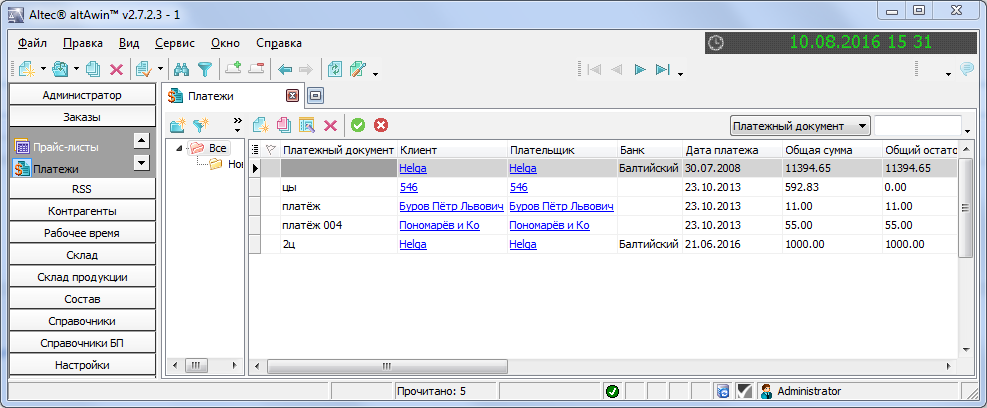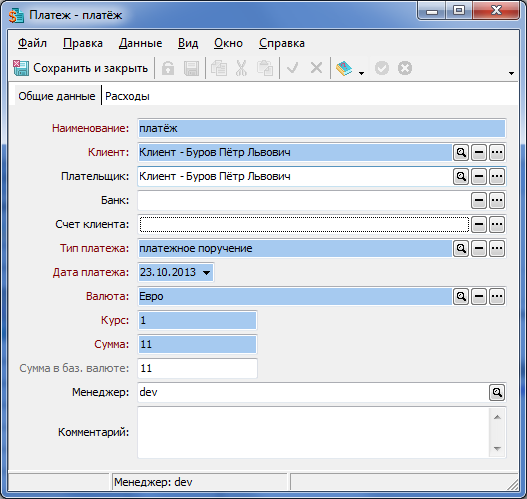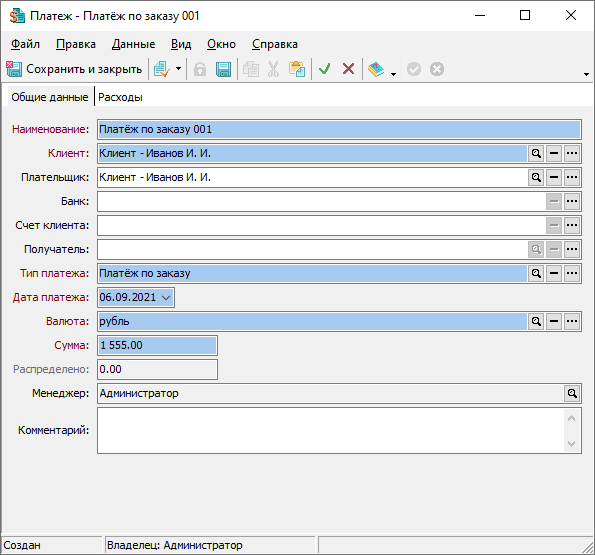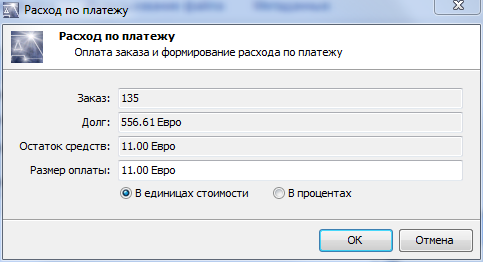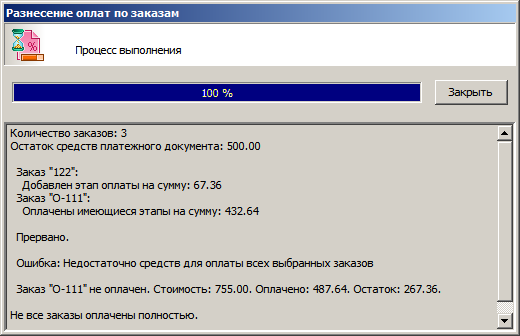Руководство пользователя altAwin:Платежи
Платежи
Данный подраздел представляет собой справочник платёжных документов. В отличие от платёжных документов, предназначенных для единовременной оплаты заказа, платёжные документы, заводимые в этом справочнике, используются при создании графика оплат (см. Руководство пользователя altAwin:Заказы/Платежи#Оплата по графику). Кроме того, их можно использовать для оплаты нескольких заказов, в том числе и путём автоматического распределения между заказами (см. ниже Разнесение оплат по заказам).
В левой части окна подраздела расположено дерево фильтров, которые вы можете создавать самостоятельно для того, чтобы группировать платёжные документы. В правой части окна в виде таблицы отображается таблица платёжных документов, отвечающих условиям фильтрации выделенного в дереве фильтра (см. рис. 2.141).
Создать новый платеж можно одним из следующих способов: выберите пункт Создать из контекстного меню (или из пункта Файл главного меню) либо нажмите комбинацию клавиш Ctrl+N.
При создании или редактировании платежного документа появляется окно платежа, содержащее две вкладки (см. рис. 2.142).
Содержимое вкладки Платеж практически идентично содержимому окна создания платежа для единовременной оплаты заказа (Заказы конструкций#Единовременная оплата заказа). Обязательное поле Клиент определяет, к кому из заказчиков будет относится этот платёж.
Информация о плательщике заводится в окне Клиент (для клиента, заказ которого оплачивает данный плательщик) на вкладке Плательщики (подраздел Клиенты, раздел Контрагенты); см. Клиенты.
Обратите внимание. Имя плательщика загружается в поле Плательщик из окна Плательщики клиентов (см. рис. 2.38) и соответствует заказчику, наименование которого было введено в поле Заказчик на форме заказов. В первой строке таблицы Плательщики клиентов отображается имя самого клиента, который может являться плательщиком в собственном лице; в последующих строках — имена сторонних плательщиков данного клиента (если они были заведены на вкладке Плательщики окна документа Клиент).
- Платёжный документ — наименование платёжного документа;
- Плательщик — физическое или юридическое лицо, оплачивающее заказ клиента; плательщиком может быть сам заказчик или один из его плательщиков (см. ниже);
- Банк — банк, через который проводится платеж. Выбирается из числа банков, внесенных для плательщиков данного клиента на вкладке Реквизиты (подраздел Клиенты, раздел Контрагенты);
- Тип платежа — тип платежного документа по справочнику Типы платежей (см. РНА:Типы платежей);
- Дата платежа — дата внесения платежа. По умолчанию автоматически присваивается текущая дата;
- Валюта — валюта платежа; выбирается из справочника РНА:Валюты; по умолчанию выбирается валюта заказа; обратите внимание, что возможность применения платежа к заказу недоступна при несовпадении валют платежа и заказа;
- Сумма — сумма платежа в валюте, указанной в поле Валюта (ввод отрицательной суммы платежа по заказу позволяет совершить возврат платежа целиком или частично);
- Сумма в базовой — общая сумма платежа в базовой валюте;
- Менеджер — сотрудник, создавший данный платежный документ;
- Комментарий.
Введённый платёж остаётся доступным для редактирования.
| После того как платежом оплачен хотя бы один заказ, поле Клиент становится недоступным для изменения. |
На вкладке Расходы отображаются сведения о заказах, при оплате которых использовался данный платежный документ (см. Заказы конструкций#Оплата заказа по графику).
Расходы по платежу и разнесение оплат по заказам
При работе с платежами существует возможность автоматического распределения денежных средств, представляемых данным платежом, по нескольким требующим оплаты заказам, а также частичная оплата заказов.
Для того чтобы частично или полностью оплатить один или несколько заказов с непустой ценой при помощи средств данного платежа, на вкладке Расходы требуется одним из стандартных способов перейти в режим создания новых записей.
В открывшемся окне будет предложено выбрать тип документа: Заказ конструкций, Заказ на ламинацию, Заказ стеклопакетов, — по которым будет производиться распределение платежа. После указания типа будут отображены все неоплаченные заказы клиента соответствующего типа, а также те заказы, где данный клиент является плательщиком у других клиентов. Выберите одну или несколько записей, соответствующих заказам, которые требуется оплатить при помощи средств данного платежа, и нажмите OK. Для каждого из выбранных заказов будет отображено отображается окно, в котором можно указать размер оплаты единицах валюты или в процентах от текущего долга по оплате.
- Заказ — наименование заказа; недоступно для редактирования;
- Долг — долг по заказу; недоступно для редактирования;
- Остаток средств — сумма платежа, доступная для оплаты; недоступно для редактирования;
- Размер оплаты — cумма оплаты; поле доступно для редактирования. По умолчанию содержит или сумму долга (если долг меньше или равен свободной сумме платежа), или свободную сумму платежа (если долг больше).
По окончании процесса распределения оплат будет выведен отчёт о результатах (см. рис. 2.144).
Распределение оплат между заказами производится по следующему принципу:
- Заказы, для которых имеются платёжные документы, созданные в режиме единовременной оплаты заказа, при распределении платежей не обрабатываются.
- Для заказов с частично выполненным планом оплаты создаются платежи на указанную сумму или насколько хватает остатка средств в платёжном документе.
- Для заказов, которые оплачены частично или не оплачены вовсе, создаётся новый этап оплаты на указанную сумму или же с суммой, равной неоплаченной части заказа или остатку платежа, в том случае если остатка средств в платёжном документе недостаточно для полной оплаты заказа.
- Если средств для полной оплаты всех выбранных заказов не хватает, то приоритет имеют заказы с меньшим значением внутреннего идентификационного номера заказа в базе данных (OrderID).